pypora笔记
#Typora是目前使用频率最高的一款文本编辑器 书写简单 深受IT人员的喜爱 #喜欢到这款软件从免费转变为了付费 ''' Markdown 由 Daring Fireball 创建,原始指南在 这里。但是,它的语法因不同的解析器或编辑器而异。Typora 正在使用 GitHub Flavored Markdown '''
#下载地址:https://www.typora.net/ #中文下载地址:https://typoraio.cn/
#苹果电脑:https://typora.en.softonic.com/

1、进入网址点击下载安装文件
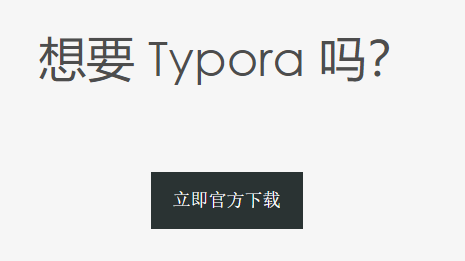
2、打开下载选择所有用户

3、点击install安装

4、点击next 选择安装
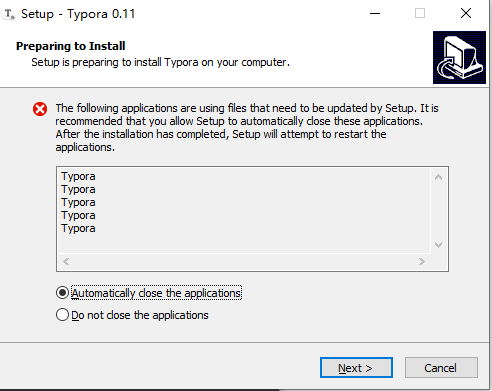
#选择软件的安装目录尽量不要按在C盘,会影响电脑性能以及开机速度
主题样式:先去中文网下载 之后文件拷贝到主题文件夹内点击上方主题选择样式 重启编辑器即可 ''' 选择合适的主题样式和字体大小有利于编辑和阅读 '''

1、标题选项
#选择编程语言 使用```+编程语言+enter #1、标题选项 方式1: 使用井号空格选择标题大小 # 一级标题 ## 二级标题 ### 三级标题 ... 方式2: 使用ctrl+数字键选择标题大小 ctrl+1 一级标题 ctrl+2 二级标题 ctrl+3 三级标题 ... ctrl+0 文本 #2、小标题 无序标题 星号空格 * 小标题 有序标题 数字+点+空格+文本 1. 小标题 2. 小标题 .....
2、表格
''' 使用管道符分割表格字段信息 |username|password|gender| '''

''' 使用ctrl+T快速编辑表格 '''

3、单选框
#1、依次输入-[]文本 #2、再一次在文本前 中括号内 中括号前空格 --- ''' - [ ] 男、- [x] 女 '''

4、表情包
''' :英文: ''' #:smile: :dancer:

5、链接
文本链接: [文本](地址) 图片链接: ''' 针对图片的显示 无法跨网络 方式1 转pdf 方式2 使用图床 '''

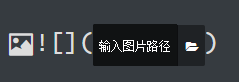
6、水平分割线
''' 使用***或---可以设置分割线 '''
7、数学表达式
''' 方式一:行内格式 由一个美元符号$将公式围起来 方式二:行外公式 快捷键Ctrl+Shift+M '''

8、删除线
''' ~~删除的内容~~ '''
9、下划线
''' <u>下划线的内容<\u> 或者快捷键Ctrl+U '''
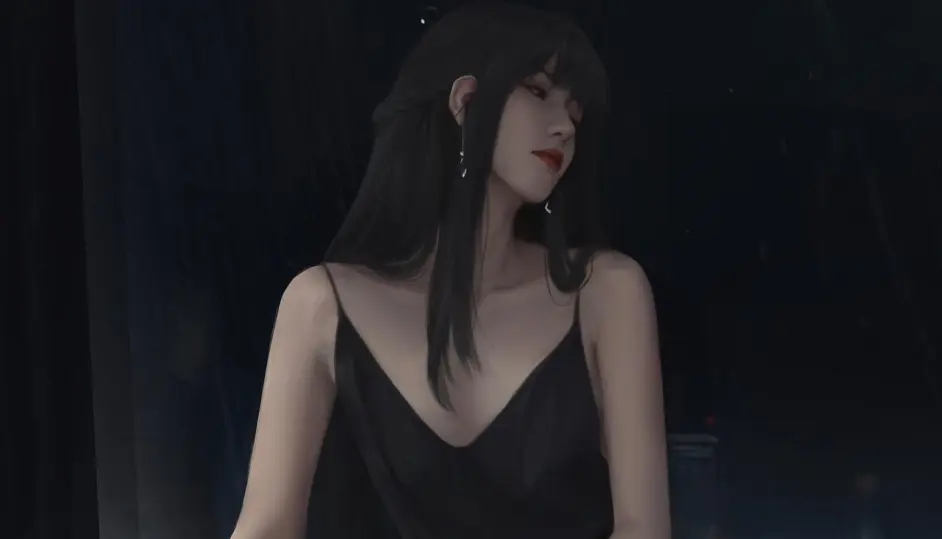
2022-03-01 17:35:34


 浙公网安备 33010602011771号
浙公网安备 33010602011771号